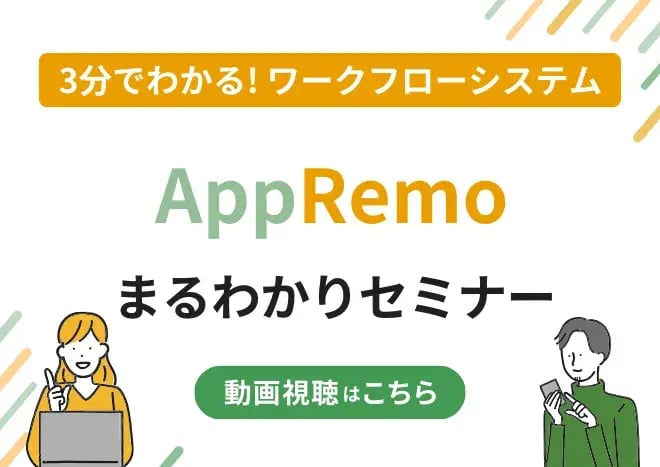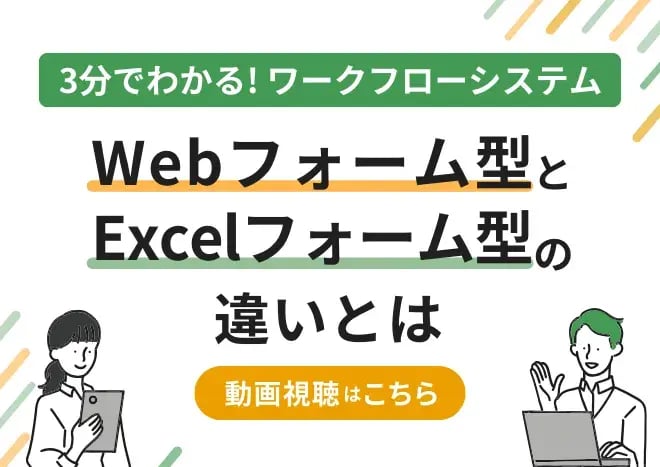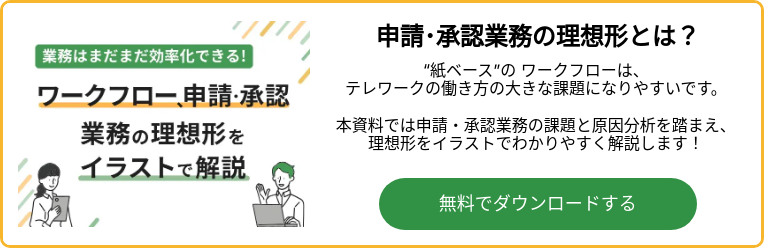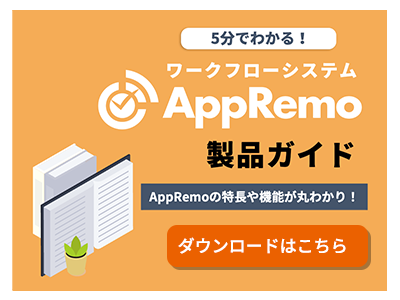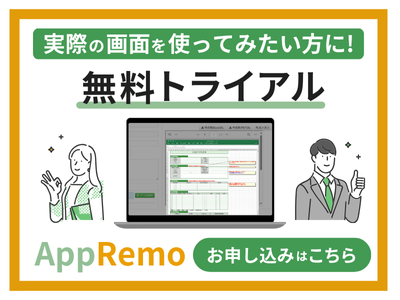ワークフローとは、関係者ごとに業務の流れを可視化し、社内外の関係者と共有するための図です。チーム全体の生産性を高める上で用いられることが多く、パワーポイントなどの一般的なオフィスソフトで作成する機会も多々あるでしょう。本記事では、パワーポイントを使ってワークフローチャートを作成する際のポイントや注意点を解説します。
身近な申請業務の効率化にお役立てください!
ワークフローチャート作成のポイント
まずは、ワークフローチャートを作成する際の基本的なポイントから解説します。
フローチャートの目的を意識する
フローチャートを必要とするときは大抵、何か解決したい課題があるはずです。このチャートは作成することが目的ではなく、その先の目的を成すために作るものです。作成しているうちに、その完成をゴールと考えてしまいがちですが、フローチャート作成の目的を意識し続けることで、結果としてよりよいフローチャートになるでしょう。
典型的な目的としては、業務の基本内容を社内あるいは社外も含めて理解・共有しやすくすることです。この目的に沿って、一つひとつのプロセスを簡潔に表記していくと、効果的なワークフローチャートにつながります。
パワーポイントでのワークフローチャート作成のポイント
ワークフローチャートを作成する際、よく使われるツールの1つが「パワーポイント」です。ここでは、パワーポイントを使用したフローチャート作成における注意すべきポイントを解説します。
先に大まかな完成図を作っておく
ワークフローに限ったことではありませんが、最初から細かい部分まで完璧に仕上げることを目指すと時間がかかるだけでなく、修正などが発生した際の手戻りも大きくなります。いきなりパワーポイントでの作成作業に入るのではなく、先に紙などにラフ案を書いておくと無難です。紙に書き出すことで全体像も共有しやすくなり、他のメンバーや上司にも意見を求めやすくなります。
ラフ案の作成や試行錯誤を紙ベースで済ませておくことで、パワーポイントでの作成がスムーズになります。先に懸念点を確認することもできるので、パワーポイントでの作業も迷うことなく進められるでしょう。
基本の図形を作っておく
パワーポイントでの作業時に効果的なのが、使用頻度の高い図形をあらかじめ作成しておくことです。基本となる図形を先に作っておけば、同じものを必要に応じてコピーで使い回すことができ、作業効率が大幅に向上します。
図の色を意識する
ワークフローには、視覚的に業務フローを理解できるメリットがありますが、このメリットを活かすうえで色の使い方は重要です。基本的には薄めの配色を基調とし、強調したい箇所のみ濃い色を使うとよいでしょう。デザインにメリハリを付けることで、多くの人にとって見やすく、ポイントを理解しやすいワークフロー図に仕上がります。
矢印は目立たせないように
ワークフローは業務の流れを簡易に示すものなので、矢印を用いることが多くなりがちですが、重要なのは各工程の内容を簡潔に示すことです。矢印そのものを目立たせてしまうと、かえって分かりにくい図になり本末転倒です。薄い色を使うなど工夫して、矢印が目立ちすぎないようなデザインにしましょう。
配置・ショートカットなどの機能は積極的に使用する
業務の流れを視覚的に示すうえで、図の配置などが整理されている必要があります。具体的には、各要素の左右などの位置が揃っていることや、図形が等間隔に並んでいることなどが挙げられます。
パワーポイントでの作業を行う際、各要素を1つずつ揃えようとすると作業が多くなり、非効率になりかねません。手作業ではなく、パワーポイントの「配置」「図形の書式」などの機能を活用したり、ショートカットキーを使ったりすることで作業を短縮化できます。これらの機能を積極的に使いましょう。
パワーポイントのスライドに入りきらない場合の対処法
パワーポイントではスペースの制限もあり、チャートが入りきらない場合もあるでしょう。その際は、以下のような対処法を試みましょう。
「判断」の工程を省略する
ワークフロー図が複雑になる要因の1つが、「判断」を伴う分岐の記述です。1つの図中に多くの「判断」の図形が使われている場合、たとえばコネクタ付近に文字で記述し、図形を省略するとスペースを節約できます。
複数のスライドを使い、図を分割する
パワーポイントの場合、1つのスライドではスペースに制限がある一方で、スライド自体は必要に応じて追加することが可能です。理想は1つのスライドに集約することですが、それが難しい場合は、複数枚のスライドにワークフロー図を分割するのも選択肢です。
この場合、各スライドの下部では、次のスライドが存在することが分かるような表現にしておくことがポイントです。
まとめ
パワーポイントは多くの企業で資料作成などのために利用されており、ワークフローチャートもそのままパワーポイントで作成している企業は少なくありません。紙をベースとしたラフな案の早期作成や、よく使う図形のテンプレート化など、本記事でご紹介したポイントを実行することで、簡単にワークフローを設計できます。
改めて業務プロセスを見直して無駄を排除したり、新たな気づきがあった場合、それは業務改善の第一歩になります。しかしながら、せっかくワークフローチャートが完成したとしても、その処理までが自動化されるわけではありません。そこで必要になるのがワークフローシステムです。
当社が提供するテレワークフローシステム「AppRemo(アップリモ)」は、素人でもワークフロー作成が容易になる便利ツールです。また、今申請フォーマットとして使用しているエクセルファイルがあれば、そのまま申請フォームにすることができるため、手軽に社内申請業務を自動化することができます。
AppRemoがどのように使えるのか、一度デモをご覧になってはいかがでしょうか。難しいプログラミングやシステム開発は一切不要で、わかりやすいマウス操作だけで、プロセスの自動化が実現できます。
是非、お気軽にご相談ください。
[AppRemoのデモを依頼する]
https://solutions.system-exe.co.jp/appremo/demo

- TOPIC:
- ワークフロー
- 関連キーワード:
- ワークフロー